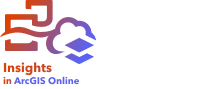
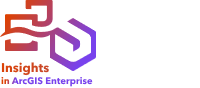
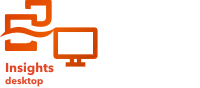
コンボ チャートは、2 つのカラム チャート、2 つの折れ線グラフ、またはカラム チャートと折れ線グラフを組み合わせたチャートです。 1 つのデータセット、または共通の文字列フィールドを共有する 2 つのデータセットを使用して、コンボ チャートを作成できます。
コンボ チャートは、「同じカテゴリで傾向はあるか?」といったデータに関する質問に答えることができます。
例
ある環境保護団体では、カリフォルニア州南部の渇水状況を追跡しており、最も脆弱な都市を確認するために温度と降水量を比較しようと考えています。 そこでコンボ チャートを使用し、各都市の合計降水量と平均温度を 1 つのチャートにまとめることにしました。
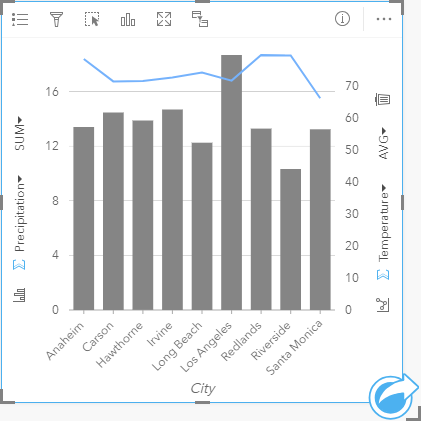
コンボ チャートの作成
1 つのデータセット、または共通の文字列フィールドを共有する 2 つのデータセットを使用して、コンボ チャートを作成できます。
1 つのデータセット
1 つのデータセットを使用してコンボ チャートを作成するには、次の手順に従います。
- 文字列フィールド
 および 2 つの数値
および 2 つの数値  または割合/比率フィールド
または割合/比率フィールド  を選択します。
を選択します。注意:
データ ウィンドウで検索バーを使用して、フィールドを検索できます。
- 次の手順を使用して、チャートを作成します。
- 選択したフィールドを新しいカードにドラッグします。
- [チャート] ドロップ領域にポインターを置きます。
- 選択したフィールドを [折れ線グラフ] にドロップします。
ヒント:
データ ウィンドウの上にある [チャート] メニューまたは既存のカード上の [可視化タイプ] ボタン  を使用して、チャートを作成することもできます。 [チャート] メニューの場合、データ選択に対応しているチャートのみが有効化されます。 [可視化タイプ] メニューの場合、対応している視覚化 (マップ、チャート、またはテーブルを含む) のみが表示されます。
を使用して、チャートを作成することもできます。 [チャート] メニューの場合、データ選択に対応しているチャートのみが有効化されます。 [可視化タイプ] メニューの場合、対応している視覚化 (マップ、チャート、またはテーブルを含む) のみが表示されます。
共通の文字列フィールドを持つ 2 つのデータセット
既存のカラム チャートまたは折れ線グラフの上にコンボ チャートを作成するには、次の手順を実行します。
- 次のデータの組み合わせのいずれかを選択します。
- 既存のチャートと同じデータセットによる数値
 または割合/比率フィールド
または割合/比率フィールド  。
。 - 既存のチャートの文字列フィールドに対応する文字列フィールド
 、および既存のチャートで使用されているものとは異なるデータセットによる数値
、および既存のチャートで使用されているものとは異なるデータセットによる数値  または割合/比率フィールド
または割合/比率フィールド  。
。
注意:
データ ウィンドウで検索バーを使用して、フィールドを検索できます。
- 既存のチャートと同じデータセットによる数値
- 選択したフィールドを既存のカラム チャートまたは折れ線グラフにドラッグします。
- フィールドを [コンボ チャート] ドロップ領域にドロップします。
注意:
フィールドはチャート本体にドロップする必要があります。 チャートの y 軸にフィールドをドロップすると、コンボ チャートは作成されず、既存のチャートの数値フィールドが更新されます。
- 必要に応じて、垂直軸の [折れ線グラフ] ボタン
 または [カラム チャート] ボタン
または [カラム チャート] ボタン  を使用して、チャートのタイプを変更します。
を使用して、チャートのタイプを変更します。
使用上の注意
この視覚化は、データ ウィンドウに結果データセット  を作成します。これには、チャートの作成に使用されたフィールドが含まれています。 結果データセットを使用すると、追加の視覚化を作成したり、チャート軸またはポップアップのフィールド名を変更したり、チャートにフィルターを適用したりできます。
を作成します。これには、チャートの作成に使用されたフィールドが含まれています。 結果データセットを使用すると、追加の視覚化を作成したり、チャート軸またはポップアップのフィールド名を変更したり、チャートにフィルターを適用したりできます。
各バーの値や折れ線のトレンドは、X 軸の各カテゴリのフィーチャ数や、数値または割合/比率フィールドとしてシンボル表示できます。 フィールドを使用する場合、各カテゴリのフィールドから値の合計値、最小値、最大値、平均値、パーセンタイル、中央値として、値を計算できます。
注意:
特定のリモート フィーチャ レイヤーには、中央値とパーセンタイルを使用できません。 リモート フィーチャ レイヤーが中央値にもパーセンタイルにも対応していない場合は、レイヤーをワークブックにコピーすることができます。
Y 軸の [カラム チャート] ボタン  および [折れ線グラフ] ボタン
および [折れ線グラフ] ボタン  を使用すると、カラム チャートと折れ線グラフの可視化を切り替えることができます。 両方の軸がカラム チャートに設定されている場合、カラムが各カテゴリ内でサブグループ化されます。
を使用すると、カラム チャートと折れ線グラフの可視化を切り替えることができます。 両方の軸がカラム チャートに設定されている場合、カラムが各カテゴリ内でサブグループ化されます。
[レイヤー オプション] ボタン  を使用すると、[レイヤー オプション] ウィンドウが開き、次の操作を実行して構成オプションを更新できます。
を使用すると、[レイヤー オプション] ウィンドウが開き、次の操作を実行して構成オプションを更新できます。
[凡例] タブ
値に関連付けられた色を変更するには、シンボルをクリックし、パレットから色を選択するか、16 進数値を入力します。 [凡例] タブでシンボルを変更する操作は、個別値シンボルにのみ使用できます。 を使用すると、チャート上のシンボルを表示できます。 凡例を別ウィンドウに表示ボタン
を使用すると、チャート上のシンボルを表示できます。 凡例を別ウィンドウに表示ボタン  をクリックすると、凡例がページ上に別個のカードとして表示されます。 凡例を使用して、チャート上で選択を行うことができます (個別値シンボルとして使用可能)。
をクリックすると、凡例がページ上に別個のカードとして表示されます。 凡例を使用して、チャート上で選択を行うことができます (個別値シンボルとして使用可能)。[シンボル] タブ
 を使用すると、列の [シンボル タイプ] を [個別値シンボル] に変更したり、折れ線グラフのラインをスムージングしたり、Y 軸を同期したり、ラベルの表示/非表示を切り替えたりすることができます。 特定の値ではなく、大きな変化のないデータの傾向を表示する際は、ラインのスムージングが最適です。 たとえば、ラインのスムージングを使用して月次温度の傾向を表示することで、季節性を効率的に解析できます。
を使用すると、列の [シンボル タイプ] を [個別値シンボル] に変更したり、折れ線グラフのラインをスムージングしたり、Y 軸を同期したり、ラベルの表示/非表示を切り替えたりすることができます。 特定の値ではなく、大きな変化のないデータの傾向を表示する際は、ラインのスムージングが最適です。 たとえば、ラインのスムージングを使用して月次温度の傾向を表示することで、季節性を効率的に解析できます。[Y 軸の同期] チェックボックスを使用すると、両方の軸を同じ縮尺に変更できます。 両方の Y 軸を同じ縮尺にすると、変数がすでに同様の縮尺を使用している場合や、各変数の差異の大きさを解析する場合に便利です。
ラベルには、チャートに関連付けられている数値が表示されます。 ラベルに使用できる構成を次に示します。- 桁数 - 小数点以下の桁数を 0 ~ 5 から選択するか、ラベルとして [デフォルト] または [自動] を選択することができます。 [デフォルト] オプションでは大きい数字が略記され、[自動] オプションでは適切な精度が割り当てられます。
- [ラベル配置] - [水平、外側]、[垂直、外側]、および [角度指定] という 3 つの配置オプションがコンボ チャート用に用意されています。
- [コンテキスト ラベル] - シンボルや単位などの文字をラベルに追加できます。 コンテキスト ラベルは値の両側に配置することができます。
[表示設定] タブ
チャートの表現は、[バー] と [ロリポップ] オプションの間で変更できます。 値を正確に表現するには、バーが優先されます。 多数の値が存在するチャートの場合やすべての値が最大値に近い場合は、ロリポップが優先される場合があります。 を使用すると、カラム チャート (単一シンボルのみ) と折れ線グラフの両方のシンボル色、カラム チャートのアウトライン色、折れ線グラフのパターンと太さ、バー チャートの表現を変更することができます。
を使用すると、カラム チャート (単一シンボルのみ) と折れ線グラフの両方のシンボル色、カラム チャートのアウトライン色、折れ線グラフのパターンと太さ、バー チャートの表現を変更することができます。
[カード フィルター] ボタン  を使用すると、不要なデータをカードから削除できます。 フィルターは、文字列、数値、割合/比率、日付/時間のあらゆるフィールドに適用可能です。 ただし、同じデータセットを用いる他のカードには影響が及びません。
を使用すると、不要なデータをカードから削除できます。 フィルターは、文字列、数値、割合/比率、日付/時間のあらゆるフィールドに適用可能です。 ただし、同じデータセットを用いる他のカードには影響が及びません。
[選択ツール] ボタン  を使用すると、単一選択ツールを使用してチャート上のフィーチャを選択したり、選択を反転したりできます。
を使用すると、単一選択ツールを使用してチャート上のフィーチャを選択したり、選択を反転したりできます。
[可視化タイプ] ボタン  を使用すると、コンボ チャートと他の可視化 (サマリー テーブル、ツリーマップ、ポイント チャートなど) を直接切り替えることができます。
を使用すると、コンボ チャートと他の可視化 (サマリー テーブル、ツリーマップ、ポイント チャートなど) を直接切り替えることができます。
[最大化] ボタン  を使用すると、カードを拡大できます。 ページ上の他のカードは、サムネイルに縮小されます。 [元のサイズに戻す] ボタン
を使用すると、カードを拡大できます。 ページ上の他のカードは、サムネイルに縮小されます。 [元のサイズに戻す] ボタン  を使用して、カードを前のサイズに戻すことができます。
を使用して、カードを前のサイズに戻すことができます。
[クロス フィルターの有効化] ボタン  を使用すると、他のカードの選択セットを使用するカードに対してフィルターを作成することができます。 クロス フィルターは、[クロス フィルターの無効化] ボタン
を使用すると、他のカードの選択セットを使用するカードに対してフィルターを作成することができます。 クロス フィルターは、[クロス フィルターの無効化] ボタン  を使用して削除できます。
を使用して削除できます。
[カードの反転] ボタン  を使用して、カードの裏面を表示します。 [カード情報] タブ
を使用して、カードの裏面を表示します。 [カード情報] タブ  には、カード上のデータに関する情報が記載されており、[画像のエクスポート] タブ
には、カード上のデータに関する情報が記載されており、[画像のエクスポート] タブ  を使用すると、カードの画像をエクスポートでき、[データのエクスポート] タブ
を使用すると、カードの画像をエクスポートでき、[データのエクスポート] タブ  を使用すると、カードからデータをエクスポートすることができます。
を使用すると、カードからデータをエクスポートすることができます。
注意:
データのエクスポートは、2 つのデータセットを使用して作成されたコンボ チャートでは使用できません。
[カード オプション] ボタン  を使用すると、次のオプションにアクセスできます。
を使用すると、次のオプションにアクセスできます。
- [表示設定] ボタン
 - カードの背景色、前景色、枠線を変更します。
- カードの背景色、前景色、枠線を変更します。 - [ラベルの編集] ボタン
 - チャート軸のカスタム ラベルを作成します。 ラベルを編集するには、[ラベルの編集] ボタンをクリックし、軸をクリックして編集可能にします。
- チャート軸のカスタム ラベルを作成します。 ラベルを編集するには、[ラベルの編集] ボタンをクリックし、軸をクリックして編集可能にします。 - [順序] ボタン
 - カードを、ページ上の他のカードに対して前面または背面に移動します。
- カードを、ページ上の他のカードに対して前面または背面に移動します。 - [削除] ボタン
 - ページからカードを削除します。 誤ってカードを削除した場合は [元に戻す] ボタン
- ページからカードを削除します。 誤ってカードを削除した場合は [元に戻す] ボタン  を使用して元に戻すことができます。
を使用して元に戻すことができます。
リソース
チャートについてより詳しく学習するには、次のリソースをご利用ください。